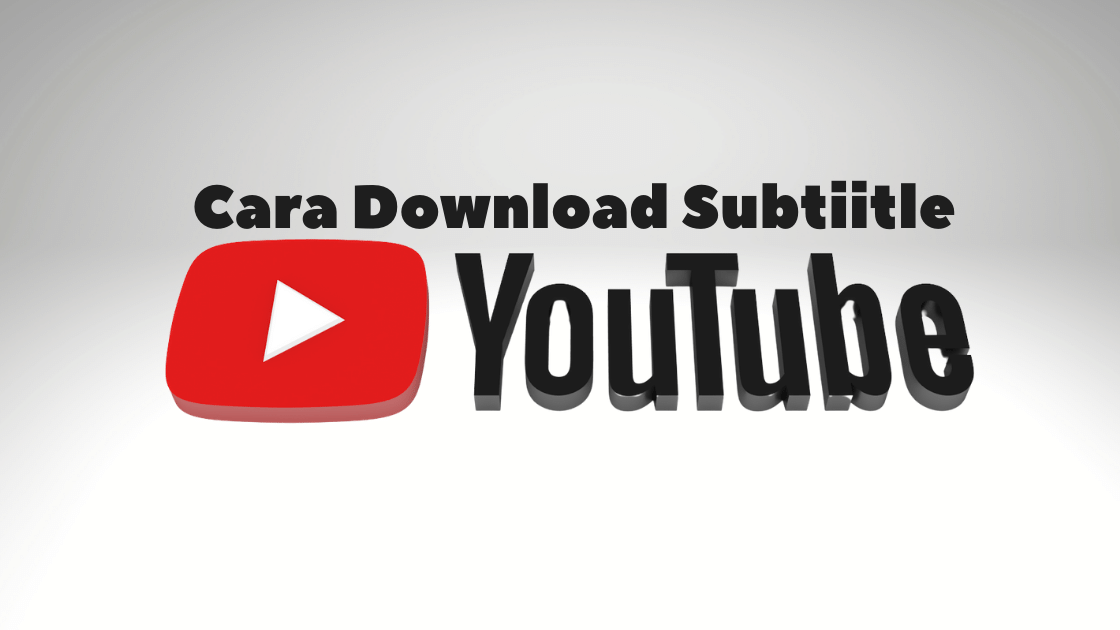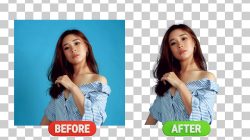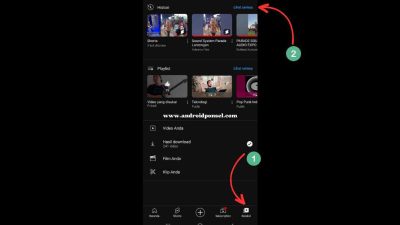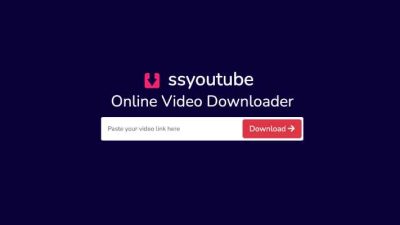Siapa yang senang menonton Youtube? Mungkin sebagian besar pengguna smartphone sudah sangat lekat dengan kanal berbagi Video ini. Youtube merupakan kanal berbagi Video yang sudah disematkan pada setiap smartphone dan menjadi aplikasi bawaan.
Menonton video Youtube memang seru, namun jika menggunakan bahasa yang kurang kita mengerti atau pengucapannya tidak jelas, hal itu bisa cukup menganggu kita. Nah terdapat fitur untuk memudahknnya, yaitu fitur subtitle.
Subtitle sendiri dapat membantu bagi penonton yang ingin mengetahui topik apa yang sedang dibicarakan, selain itu Subtitle juga bisa menjadi penerjemah ketika video tersebut menggunakan bahasa asing. Nah bagi kawan-kawan tuli, subtitle bisa jadi sangat membantu, karena subtitle memiliki fungsi sama seperti yang sudah dikatakan sebelumnya.
Banyak orang yang ingin download subtitle dari video-video yang ada di youtube untuk keperluan tertentu. Tapi pertanyaannya apakah bisa? Nah lebih jelasnya, sobat bisa temukan jawabannya di artikel 4 cara download subtitle youtube disini!
Cara Download Subtitle Youtube
Jawabannya adalah bisa! Sobat bisa coba nih 4 cara download subtitle youtube yang akan kami jabarkan dibawah. Silahkan sobat pilih salah satu cara yang menurut sobat mudah ya! Berikut ulasannya!
Melalui Situs DownSub
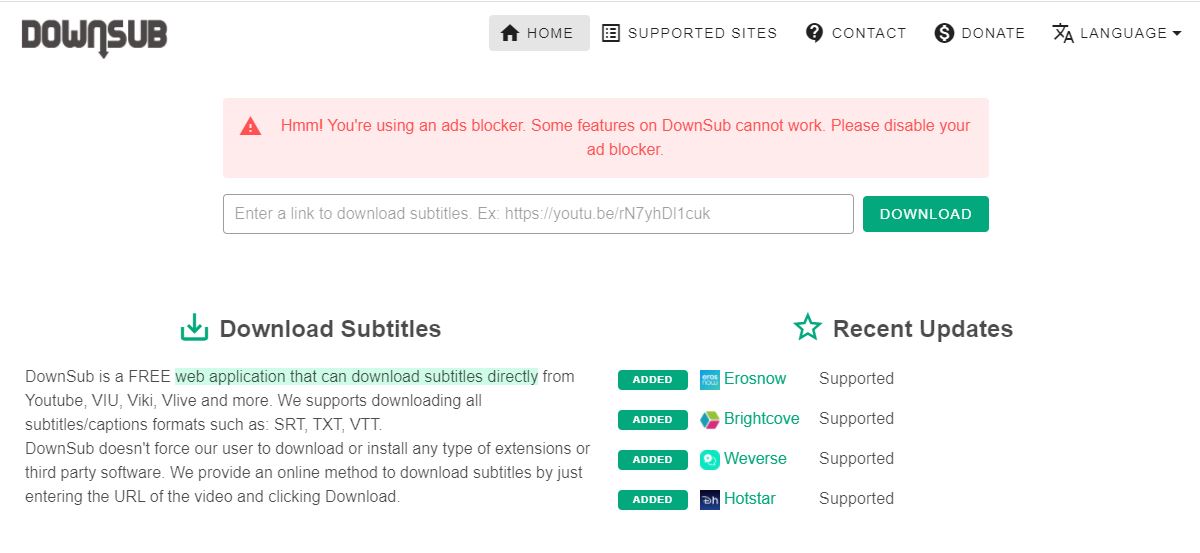
Cara pertama yaitu bisa menggunakan DownSub. Nah situs Downsub sendiri merupakan situs layanan yang memungkinkan pengguna bisa mengunduh subtitle video youtube tanpa harus pengguna menginstall aplikasi tambahan terlebih dahulu.
Dengan kata lain, sobat hanya perlu copy paste link video yang ingin di download subtitlenya, dan tinggal unduh. Lebih jelasnya, berikut caranya :
Cara download Subtitle Youtube melalui DownSub
- Masuk Ke website
Pertama, silahkan sobat buka browser lalu kunjungi situs downsub.com
- Buka Youtube di Browser Berbeda
Setelah itu, sobat bisa pergi ke Youtube, dan cari video yang ingin di unduh subtitlenya.
- Copy Link Video Youtube
Kemudian copy link video tersebut dengan cara klik titik tiga pada video, lalu tekan opsi “copy link”.
- Pindah ke DownSub.com
Buka kembali situs downsub.com, dan sobat bisa paste link tersebut pada kolom yang tersedia. Sebelum itu, pastikan sobat menon-aktifkan aplikasi adblock terlebih dahulu ya jika sobat menggunakannya. namun jika tidak, silahkan dilanjutkan saja.
- Paste Url video ke DownSub
Lalu akan loading sebentar dan muncul video sesuai link yang sobat pastekan
- Download Subtitle
Untuk mulai mengunduh file subtitle klik tombol SRT pada pilihan bahasa subtitle yang ingin sobat simpan, lalu klik tombol Download Subtitle. Tunggu hingga download-an berhasil!.
Baca juga: Rekomendasi 3 Situs Terbaik Download Video Youtube to MP 3
Melalui Situs DVDVideoSoft
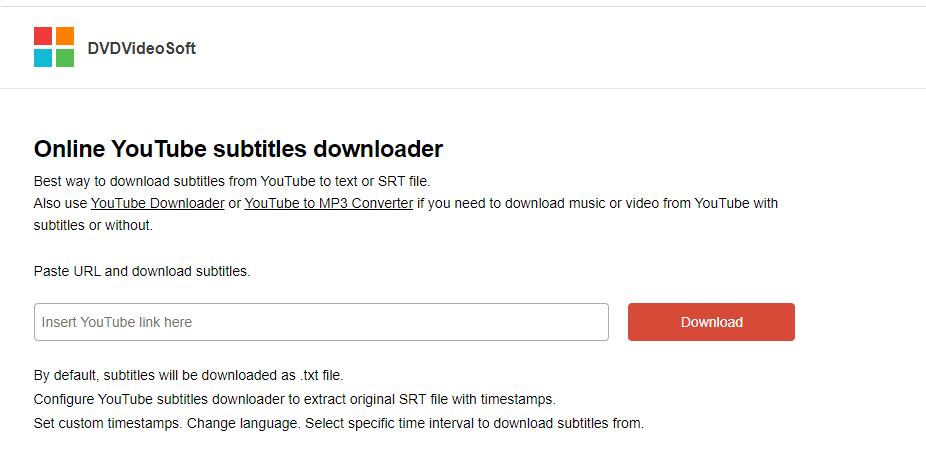
Cara kedua yaitu bisa menggunakan situs DVDVideoSoft. Sama seperti sebelumnya, situs ini juga menyediakan layanan yang memungkinkan untuk bisa membagikan subtitle youtube.
Namun pada DVDVideoSoft sendiri memiliki keunggulan utama, yaitu kompatibilitas dengan berbagai browser populer, juga memiliki kemampuan untuk memilih edit subtitle sebelum sobat dapat mengunduhnya.
Nah berikut langkah-langkah menggunakan DVDVideoSoft untuk mengunduh subtitle YouTube :
- Pertama, silahkan copy link pada video youtube yang ingin sobat download subtitlenya
- Jika sudah, buka browser sobat dan kunjungi situs DVDVideoSoft.com
- Pada laman awal, terdapat kolom Insert YouTube link here yang bisa sobat pastekan link atau tautan video YouTube.
- Setelah itu lanjutkan dengan bahasa yang ingin diunduh dengan memilih pada bagian Language. Klik tombol dropdown Language untuk memilih bahasa yang diinginkan
- Kemudian silahkan sobat pilih Original timestamps (for each phrase) untuk membuat format file yang diunduh menjadi format subtitle.
- Jika sudah, klik tombol Download .srt
- Silahkan tunggu hingga proses download selesai.
Note :
Sebagai informasi, sobat bisa gunakan bidang Pratinjau di bagian bawah untuk memeriksa teks yang diterima. Apabila sobat ingin mengubah bahasa pada subtitle, silahkan klik kotak yang sesuai yang di bagian kolom.
Sobat juga dapat mengganti pengaturan timestamps, jika diperlukan. Ada 3 opsi yang tersedia yakni menghapus timestamps, timestamps asli yang menampilkan semua timestamps waktu untuk semua frasa, timestamps khusus saja hanya akan menampilkan timestamps pada interval tertentu, misalnya, setiap 2 menit.
Pengguna juga dapat memilih 3 metode untuk membuat teks atau subtitle, yaitu sobat bisa menyalin teks yang diformat ke clipboard, mendownload dalam format TXT, atau juga dapat mendownload dalam format SRT. Untuk memilih salah satunya, gunakan tombol berwarna abu-abu di akhir halaman.
Download Subtitle Youtube Melalui Situs SaveSubs
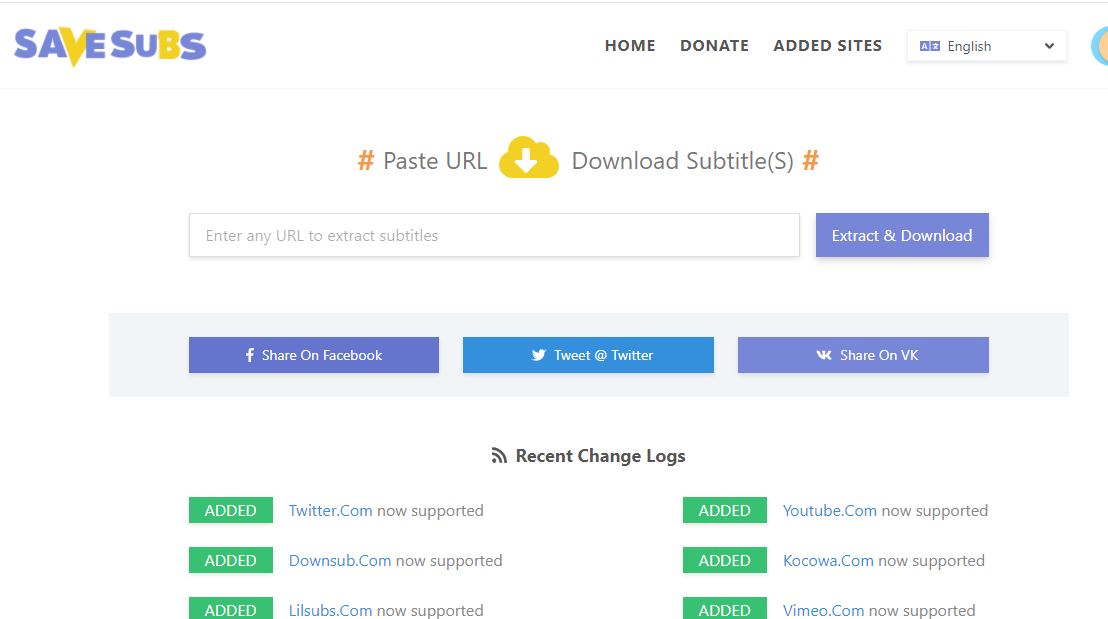
Cara ketiga yaitu sobat bisa menggunakan situs SaveSubs. Situs ini merupakan layanan unduhan subtitle yang sudah sangat populer, terbukti adanya ribuan orang mengkases situs ini setiap hari.
Download subtitle di Savesubs sendiri bisa dikatakan lebih mudah dari cara sebelumnya, silahkan sobat simak langkah-langkahnya di bawah ini.
- Copy link video youtube yang ingin sobat unduh subtitlenya
- Masuk ke browser, lalu kunjungi savesubs.com
- Pada laman awal terdapat kolom yang bisa sobat pastekan linik, nah silahkan paste disana.
- Jika sudah di paste, sobat bisa klik Extract & Download untuk memuat link download subtitle video tersebut.
- Setelah itu, sobat akan ditampilkan bahasa subtitle yang tersedia pada video tersebut. Untuk mulai mengunduh subtitle yang diinginkan, sobat bisa klik tombol SRT pada bahasa yang sobat ingin download.
- Tunggu hingga proses unduhan berhasil
- Selesai, sobat sudah mendapatkan subtitle yang diinginkan!
Menggunakan Software VideoProc
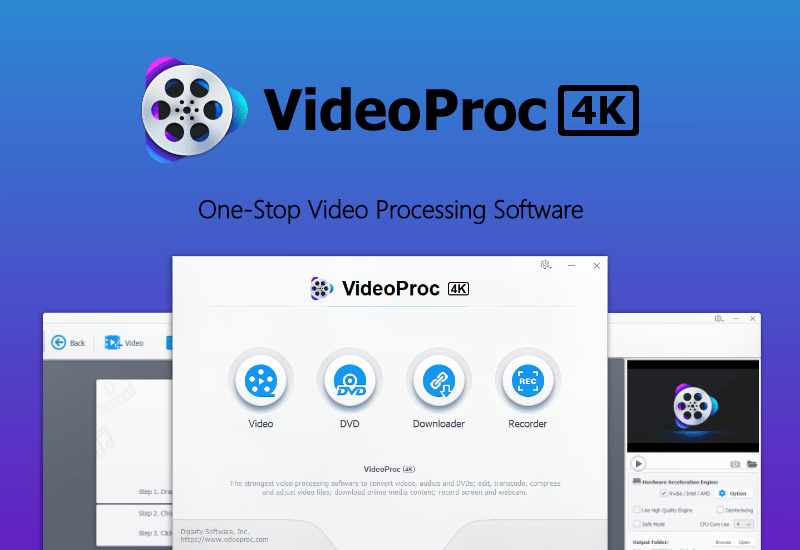
Cara keempat sekaligus cara terakhir yang bisa sobat coba untuk mendownload subtitle video youtube adalah dengan menggunakan aplikasi atau software di PC.
Nama aplikasi tersebut merupakan VideoProc. Jika sobat tidak ingin repot harus mengunjungi situs diatas setiap kali ingin download subtitle video youtube, sobat bisa coba VideoProc untuk opsi terbaik.
Sebagai informasi, aplikasi ini memungkinkan pengguna dapat melakukan pengeditan dan konversi video yang kuat dengan banyak fitur yang dapat mengekstrak file subtitle Indonesia (.srt atau .ass) dari video yang telah disematkan.
Hanya saja untuk dapat melakukan ini cuma untuk video di hard drive, bukan klip YouTube / Vimeo / Facebook. Tapi jangan khawatir, sobat bisa tetap mendownloadnya, hanya saja harus unduh video-nya terlebih dahulu.
Nah berikut langkah-langkah download subtitle video youtube menggunakan software ini :
- Pertama, silahkan sobat download aplikasi VideoProc untuk Windows atau Mac di internet.
- Lalu sobat bisa buka bagian YouTube Downloader dan Tambahkan Video. Maka nantinya VideoProc akan menganalisis info video dalam beberapa saat.
- Lalu sobat bisa pilih bahasa subtitle dan klik Selesai untuk mulai mendownload video.
- Disini sobat dapat memilih tab Video, unggah video yang sobat ingin unduh subtitlenya, lalu klik dua kali Ekspor Subtitle di kotak tools di bagian bawah layar. Nantinya akan ada opsi Putar, Potong, GIF, dll.
- Terakhir, tinggal pilih format subtitle dan klik Run (tombol biru bulat di pojok kanan bawah).
- Subtitle berhasil di download!
Baca juga: Cara Melihat Gaji Youtuber Dari AdSense
Akhir Kata
Diatas adalah 4 cara download subtitle Youtube dengan mudah yang bisa sobat coba. Silhahkan sobat pilih salah satu cara saja yang menurut sobat mudah dan worth it. Selain itu Sobat juga bisa mengetahui lebih dalam tentang aplikasi Youtube Biru dan cara menggunakannya.
Sobat bisa lho join ke channel telegram kami di @androidponsel untuk update berita-berita teknologi terbaru! Caranya mudah sekali, tinggal sobat klik id telegram tersebut lalu klik JOIN, maka sobat sudah masuk ke channel kami dan akan mendapatkan berita ter-update secara gratis~ Salam teknologi! 😊
Spesialisasinya pada Android dan aplikasi mobile telah membantu banyak pengguna dalam memahami dan memaksimalkan penggunaan teknologi ini dalam kehidupan sehari-hari. Dengan gaya penulisan yang informatif dan mudah dimengerti, Indra telah menjadi referensi bagi banyak orang yang mencari informasi tentang Android dan aplikasi mobile.
Info tech paling update! Ikuti kami di WhatsApp Channel & Google News, Jadilah bagian komunitas kami!